4、加入凹凸贴图。水面不应该是没有波纹的,我们通过使用凹凸贴图来制作水池表面上的波纹。在Maps卷展栏中,单击Bump右侧的None按钮,在弹出的材质浏览器窗口中选择Noise材质类型,设置其Size的值为5,勾选Fractal选项,同时在动画设置工具栏上单击激活Auto Key选项,然后将时间滑块拖动到100帧,设置Phase的值为10,这个值是相位,通过对它的值进行设置就可以制作出水面波纹的动态效果,这样设置后在最后制作完成焦散效果后,在渲染的时候就可以渲染出动态的光影效果。如图1-6所示。
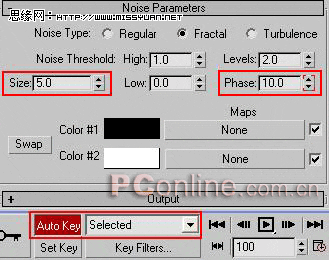
图1-6
5、制作墙壁材质。再次激活一个示例球,命名为墙壁,将其指定给场景中的墙壁。单击Diffuse右侧的按钮,在弹出的窗口中选择Bitmap贴图类型,在弹出的窗口中选择我们提供的大理石1.JPG贴图文件,设置self-lllumination的值为30,如图1-7所示。
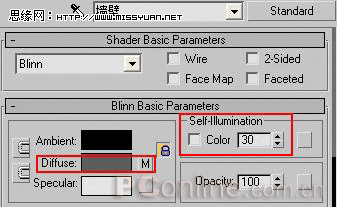
图1-7
6、进入Coordinates卷展栏中,设置U向和V向的Tiling的值均为8,设置Angle的U向的角度为11,设置Offset的U向的值为0.06,如图1-8所示,墙壁材质设置完成。
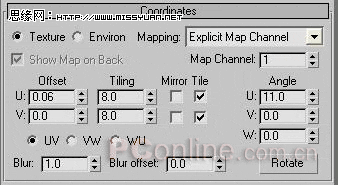
图1-8